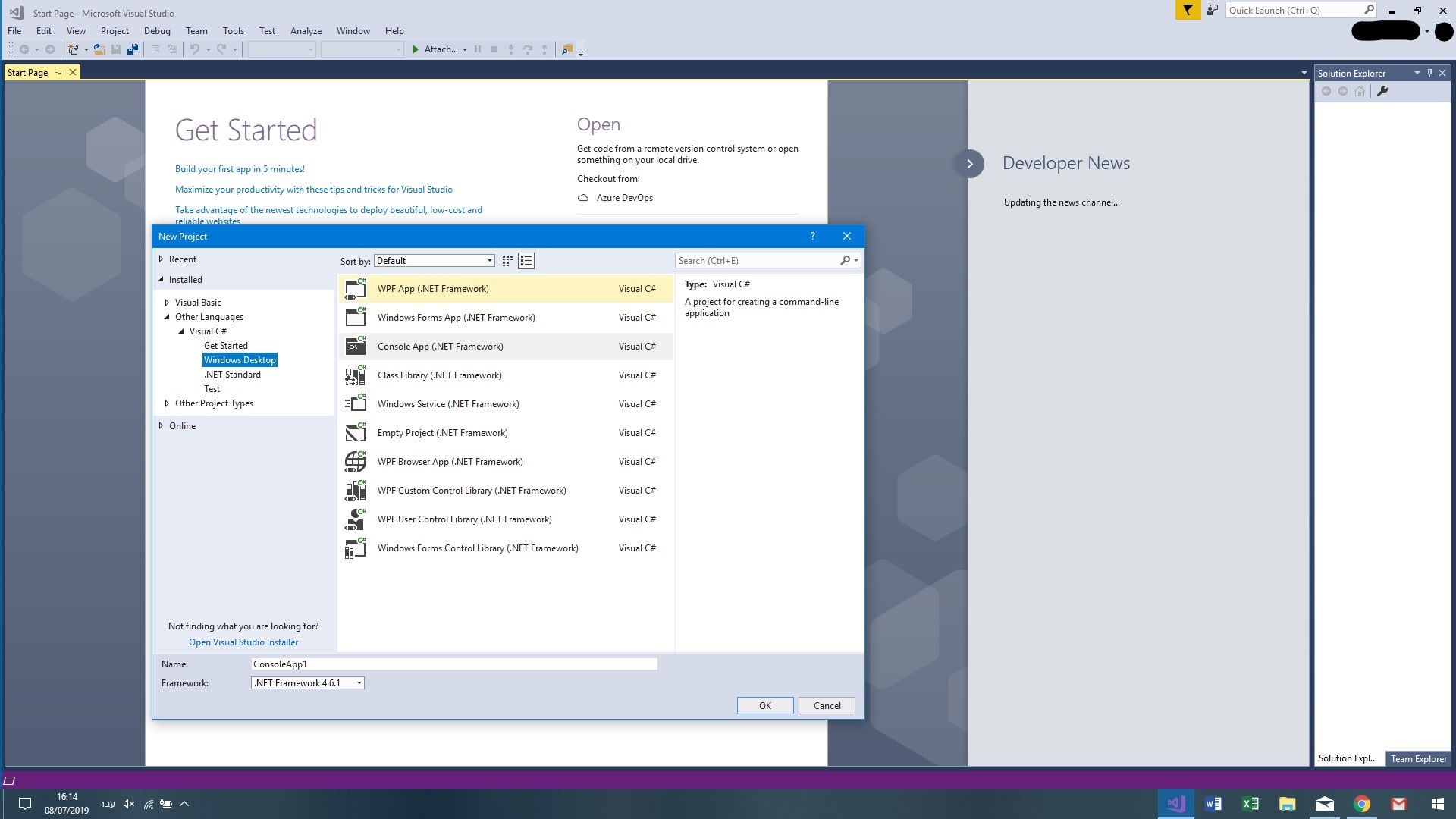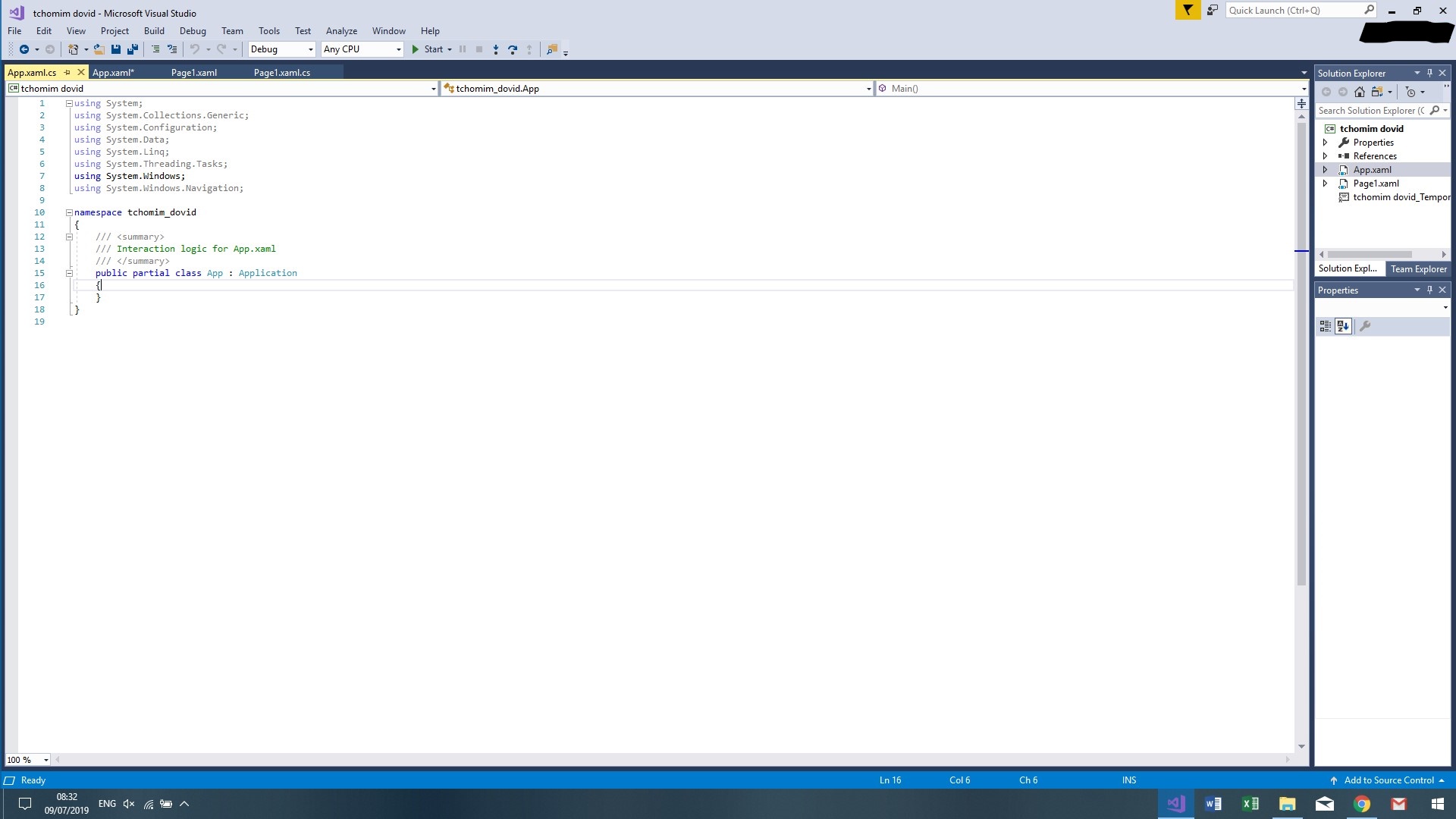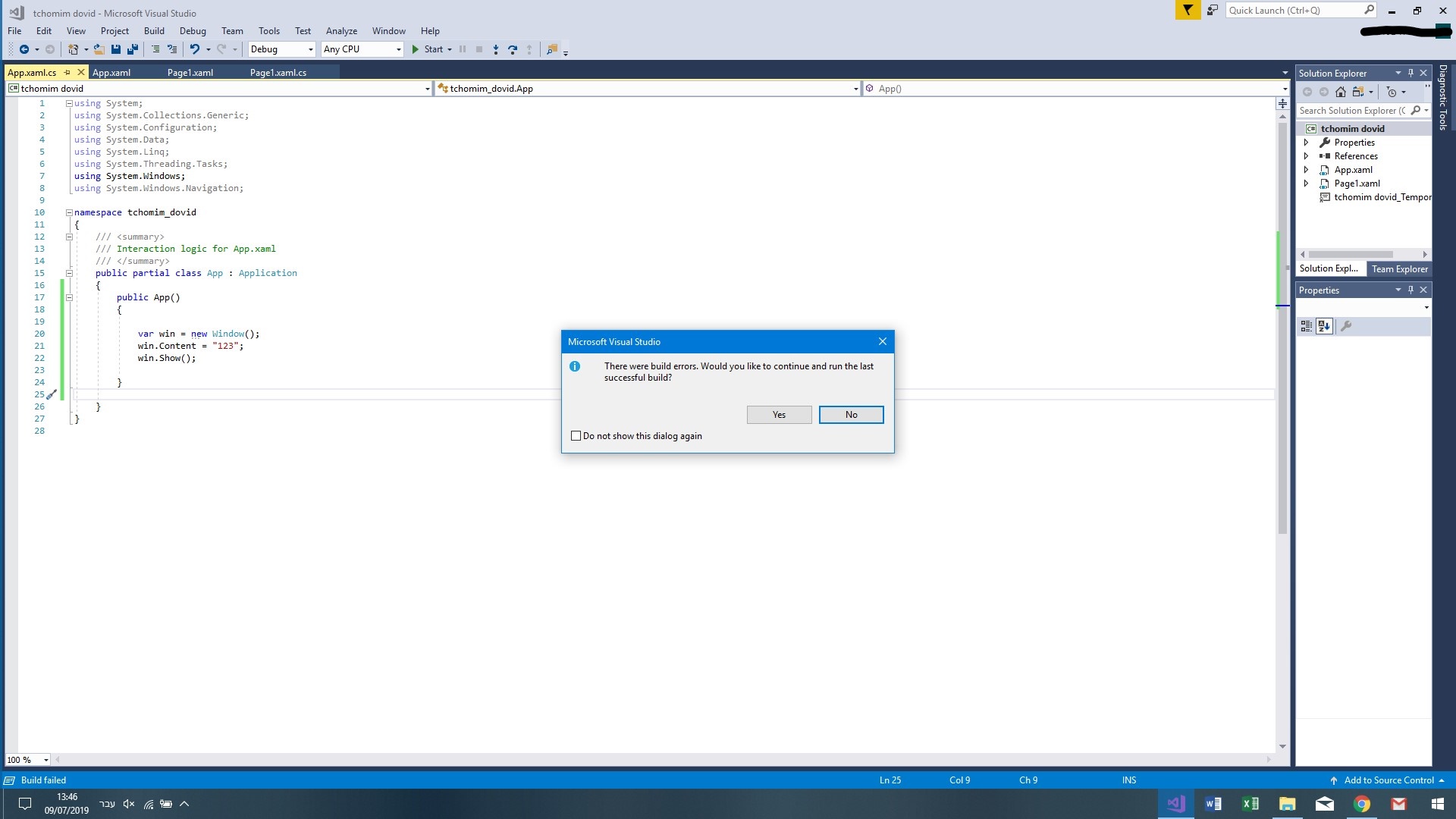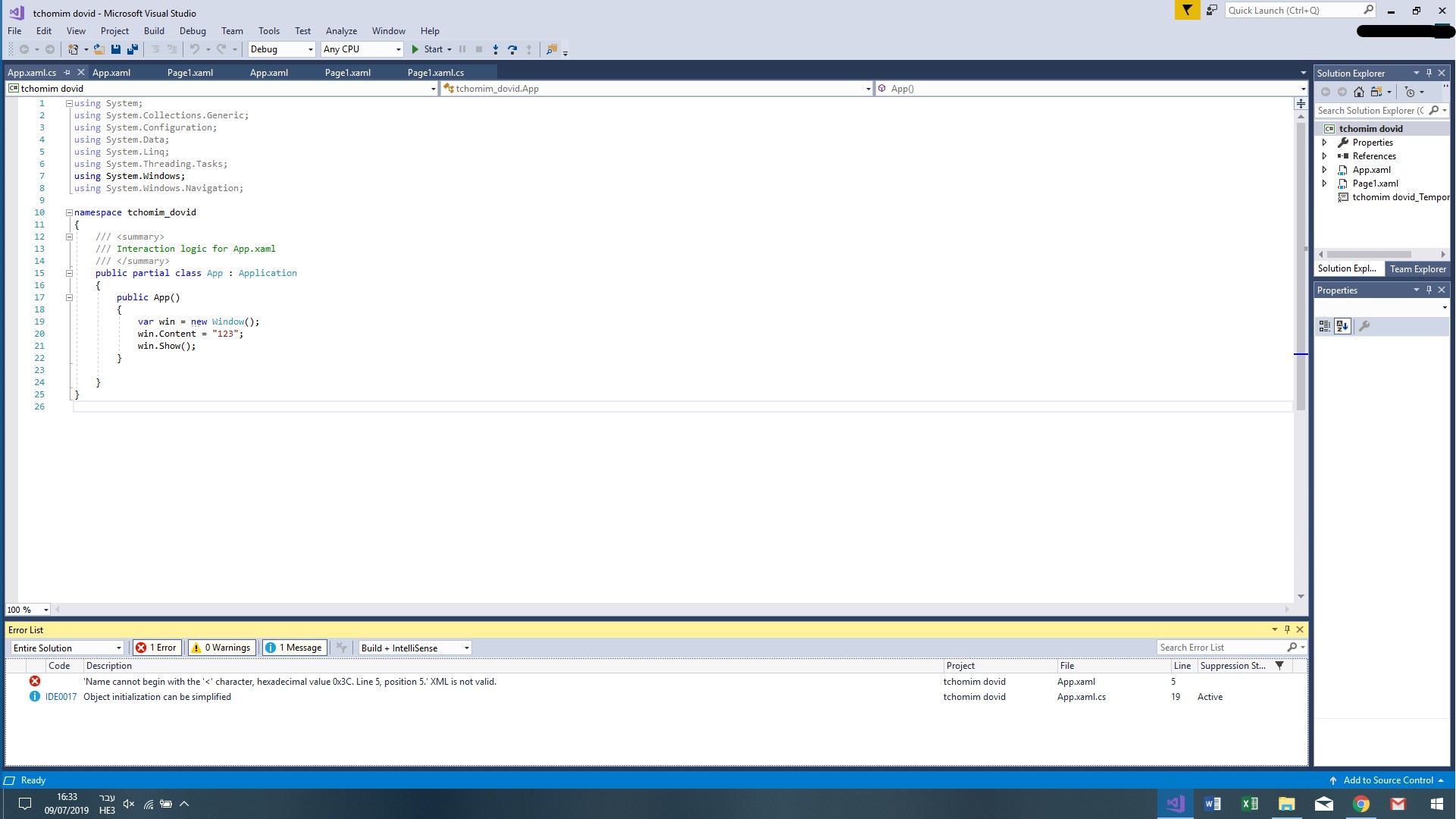התחברות בAPI לאתר OfficeGuy מאקסס
-
אוקי. כתבתי באשכול ההוא הוראות התחלה אבל הם מידי מפוזרים, אני יעשה זאת פה חלקית שוב.
תתחיל מהתקנת visual studio, זו תוכנה רצינית לכתיבת קוד.
תוריד אותה מפה: https://visualstudio.microsoft.com/thank-you-downloading-visual-studio/?sku=Community&rel=16
תריץ את ההתקנה וסמן ברכיבים את .Net desktop development
כשגמרת את השלב הזה תכתוב פה. -
@WWW זה היה אירוניה, בן אדם מבקש עזרה ואתה אומר לו רק אם תתחנן.
הספריה החמודה שהבאת ממחישה את מה שאמרתי שזה "נורא ואיום".@dovid אמר בהתחברות בAPI לאתר OfficeGuy מאקסס:
הספריה החמודה שהבאת ממחישה את מה שאמרתי שזה "נורא ואיום".
לא עברתי על הכל בקוד שם, אבל אני זוכר שבעבר דיברתי ע"ז עם @ארכיטקט (איפה הוא
 )
)
אם הספרייה עושה את העבודה, אז לא משנה כ"כ מה הדרך שהיא עוברת
אבל אני לא יפריע כאן להמרת שפה של @ארי - ואני ממש תומך בעניין -
@ארי בחר בצד שמאל בWindows Desktop ובצד ימין בWPF App.
למטה בשם כתוב כל שם שתרצה, ואשר.
בצד שמאל אמור להופיע חלונית שכתורתה Solution Explorer, לחץ שם פעמיים על קובץ בשם App.xaml ומחק שמה את הטקסטStartupUri="MainWindow.xaml"לאחר מכן לחץ F7, וייפתח לך הקובץ App.xaml.cs שמה יהיה קובץ בשפת C#.
בשביל ההכרות:
למעלה יש כמה שורות שמתחילות במילה using, אחרי זה מילת מפתח בשם namespace עם השם שבחרת לפרוייקט ואחרי זה בלוק שמתוחם עם סוגריים מסולסלות {}, בתוך הבלוק הזה יש מחלקה - class בשם App שגם לה יש בלוק תחום בסוגריים.תכתוב לי אם עד כאן הכל מתנהל כצפוי.
-
יופי, תיכף תתחיל להבין.
כעת תרחיב עם קפיצת שורה את הסוגריים המסולסלות הפנימיות (אלה שאחרי הclass App : Application)
ובחלל שביניהם תדביק את הקוד הבא:public App() { var win = new Window(); win.Content = "123"; win.Show(); }תריץ ע"י המקש F5, אמור להיפתח לך חלון עם הכיתוב 123, תכתוב לי שנתקדם.
-
הופה. לא אמרתי לך למחוק שורה, אלא מילים.
פתח את הקובץ ההוא והוסף את התו>במקום שמחקת את השורה (אמור להיות לפני
<Application.Resources>).
ואחרי כן נסה להריץ שוב ע"י F5.
אם זה לא מצליח פתח פרוייקט חדש ועשה שוב את ההוראות אבל בדייקנות.
תיכף נגמור עם ההוראות ונתחיל עם הלימודים. -
זה הקוד המלא
using System; using System.Collections.Generic; using System.Configuration; using System.Data; using System.Linq; using System.Threading.Tasks; using System.Windows; using System.Windows.Navigation; namespace tchumim { /// <summary> /// Interaction logic for App.xaml /// </summary> public partial class App : Application { public App() { var win = new Window(); win.Content = "123"; win.Show(); } } } -
ניסיתי בפרוייקט חדש מהתחלה אבל גם שם כשאני מריץ אותו הוא כאילו מוריד לי מהאינטרנט קובץ בשם tchumim.xbap מצו"ב
מה זה???
-
@dovid אמר בהתחברות בAPI לאתר OfficeGuy מאקסס:
אני לא מבין למה זה קורה. אני מרים ידיים.
רק אציין שאני פעלתי לפי ההוראות שלך, וקיבלתי חלון עם 123.
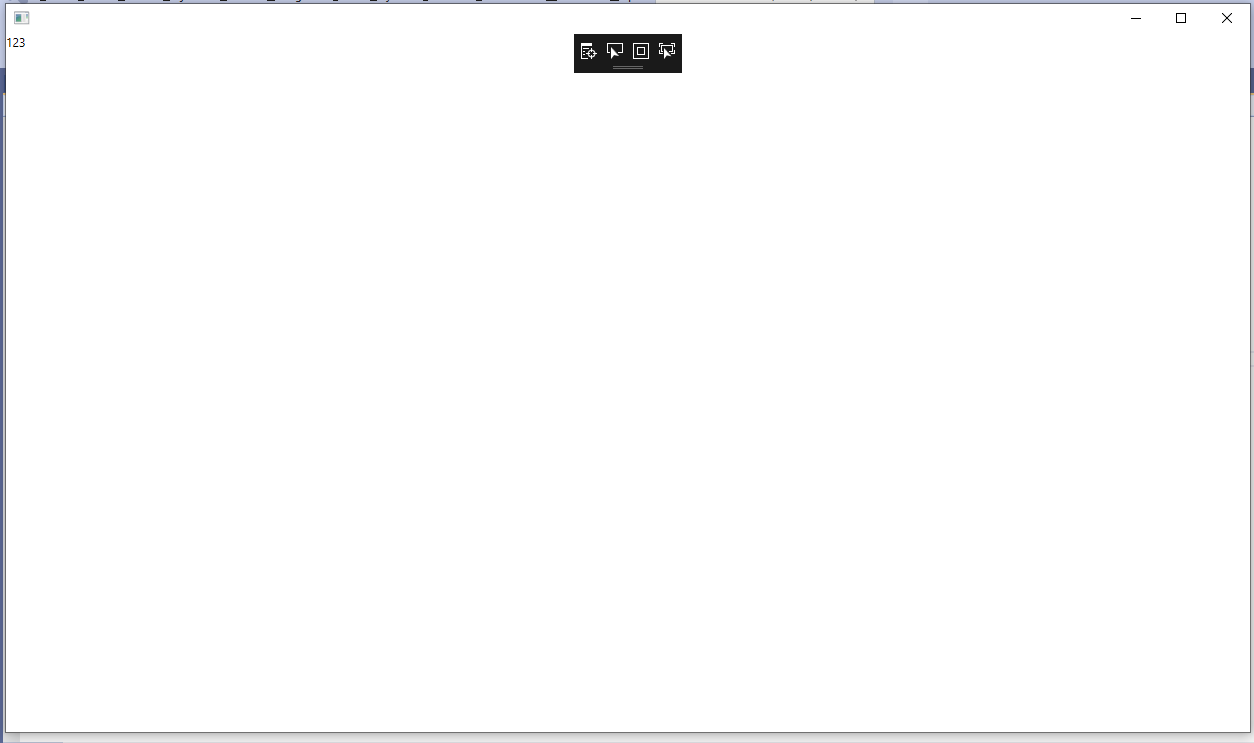
@WWW אמר בהתחברות בAPI לאתר OfficeGuy מאקסס:
@dovid אמר בהתחברות בAPI לאתר OfficeGuy מאקסס:
אני לא מבין למה זה קורה. אני מרים ידיים.
רק אציין שאני פעלתי לפי ההוראות שלך, וקיבלתי חלון עם 123.
תשלח צילום של הקוד שלך בבקשה
תודה